署名を変更するには
メールの設定をカスタマイズする
最終更新日時:2023/11/18 13:40:54
[署名とひな形]ダイアログボックスの[署名]タブを開いて、編集する署名を選択し、署名の編集ボックスに署名を編集して[保存]ボタンをクリックします。[OK]ボタンをクリックすると保存して閉じることができます。署名の名前を変更するには、[名前の変更]ボタンをクリックします。なお、不要な署名を削除するには、対象となる署名を選択し、[削除]ボタンをクリックするとOKです。
[署名とひな形]ダイアログボックスを開く
Outlookのオプションから操作する
- [ファイル]タブをクリックします。
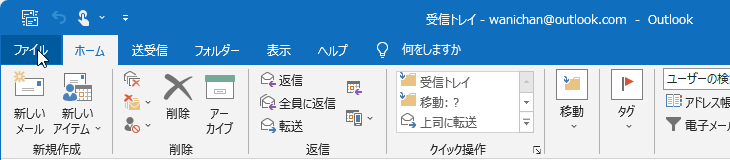
- [オプション]をクリックします。
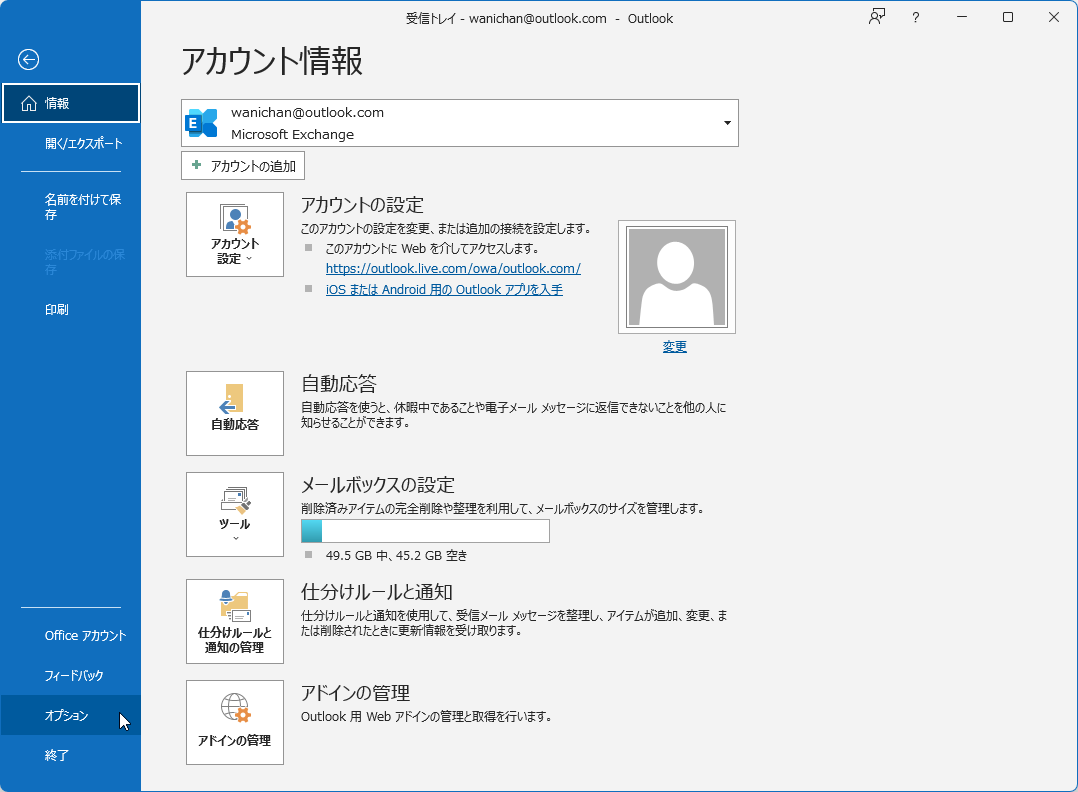
- [Outlookのオプション]の[メール]タブの[署名]ボタンをクリックします。
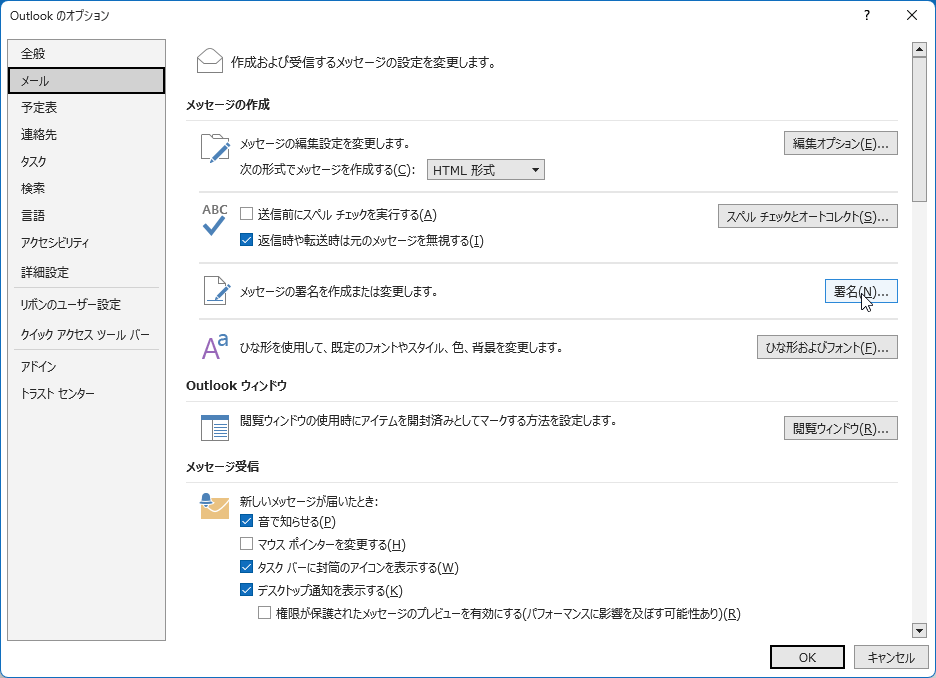
新規メッセージ作成時に操作する
- [メッセージ]タブまたは[挿入]タブを開き、[署名]をクリックします。
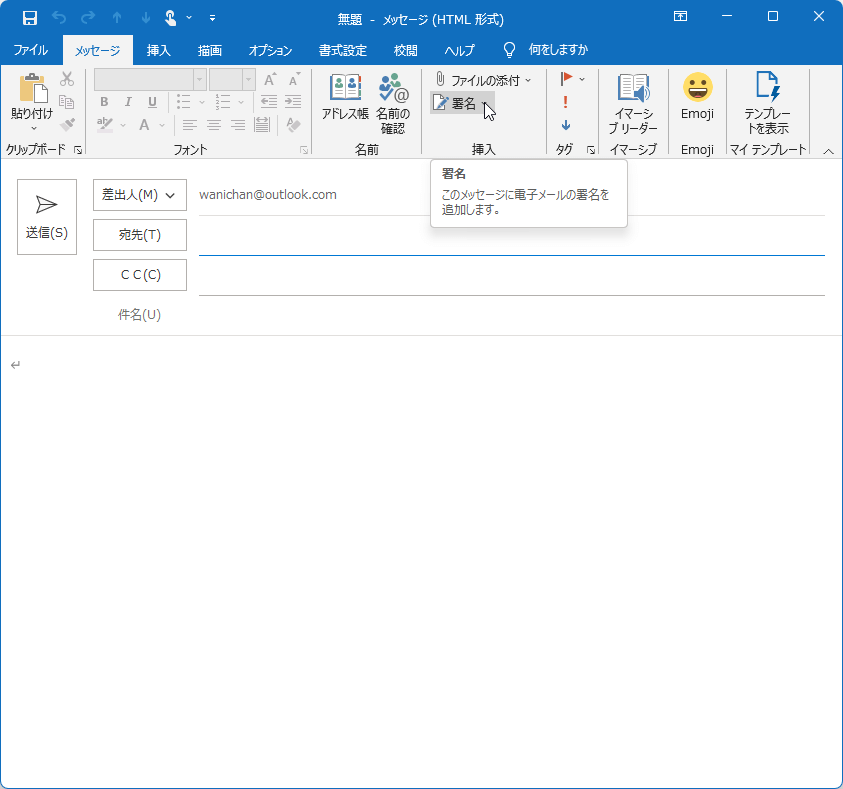
- 一覧から[署名]を選択します。
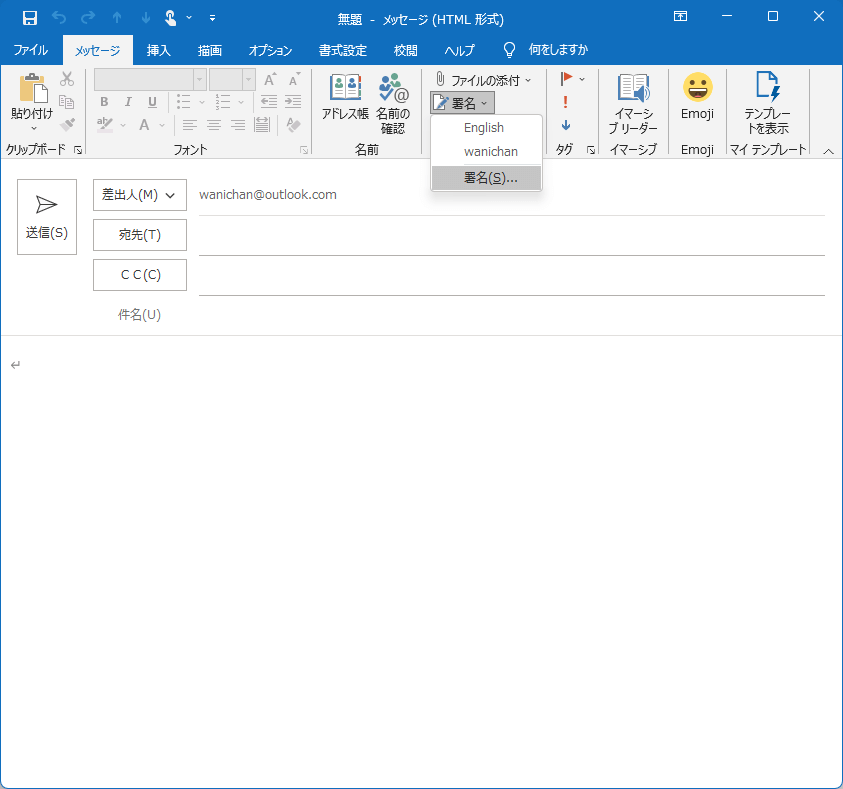
署名を変更する
[署名とひな形]ダイアログボックスの[署名]タブを開いて、編集する署名を選択し、署名の編集ボックスに署名を編集して[保存]ボタンをクリックします。[OK]ボタンをクリックすると保存して閉じることができます。
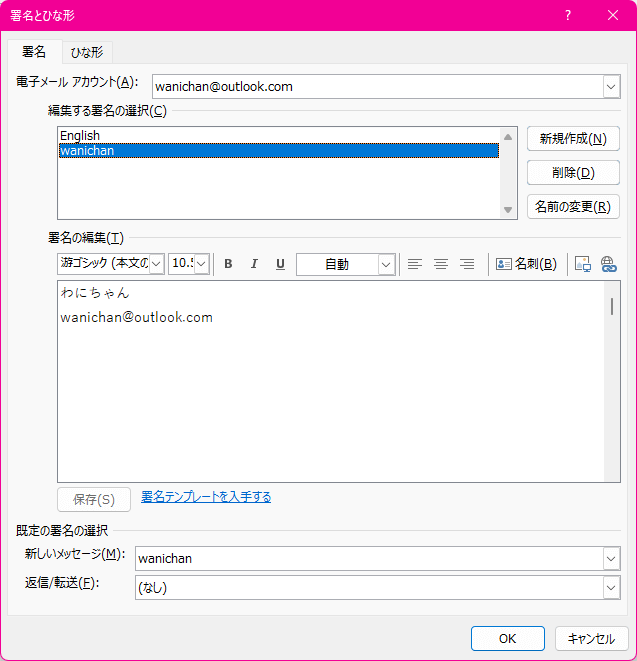
署名の名前を変更する
- [署名とひな形]ダイアログボックスの[署名]タブを開いて、編集する署名を選択し、[名前の変更]ボタンをクリックします。
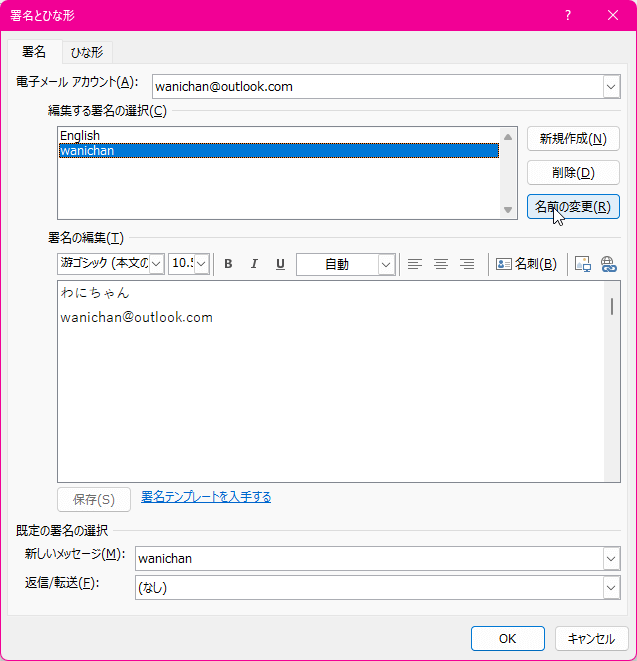
- [署名の名前の変更]ウィンドウで名前を書き変えて[OK]ボタンをクリックします。
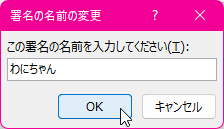
- 署名の名前が変更されました。
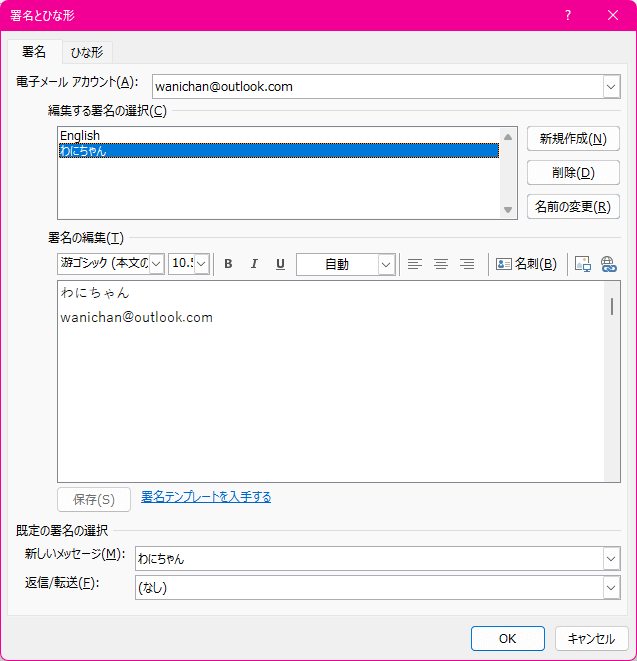
スポンサーリンク
INDEX
- Microsoft Outlook 2019
- Chapter 1 Outlook 環境の管理
- メールの設定をカスタマイズする
- Chapter 1 Outlook 環境の管理
コメント
※技術的な質問はMicrosoftコミュニティで聞いてください!

